插画风效果作为新晋的效果图网红
因为其更灵活的创造性、画面的艺术性、时间的可控性
受到不少设计师的追捧
今天小吧就来分享一波插画风效果图的做法
![图片[1]-如何用PS处理插画风的景观效果图-灵感屋](https://www.lgwu.net/wp-content/uploads/2020/10/e9d73a97fa4b4281b5404ff5d0388819.gif)
完整视频教程
视频录制:SketchUp吧—弹指神通
图文教程
1、首先前期我们先从SketchUp中使用【一键通道】(SUAPP编号227)导出一个线框图和阴影图,具体操作方式可以看这篇文章:在SU中如何导出PS适用的白模图片?
![图片[2]-如何用PS处理插画风的景观效果图-灵感屋](https://www.lgwu.net/wp-content/uploads/2020/10/27b765178daf4500a297fc5b68453cae.jpeg)
2、然后将场景导出,进入PS来处理。
![图片[3]-如何用PS处理插画风的景观效果图-灵感屋](https://www.lgwu.net/wp-content/uploads/2020/10/e99e19e2a8fb44e4aa0806a2a53011ac.jpeg)
3、然后使用魔棒工具依次选择选区,然后填入需要的材质或者色彩,这里小吧全部使用的是颜色填充,然后使用笔刷简单处理了一下。
![图片[4]-如何用PS处理插画风的景观效果图-灵感屋](https://www.lgwu.net/wp-content/uploads/2020/10/2a394005a591462eae4a41787a17c016.jpeg)
4、接着就开始营造氛围啦!添加背景树及前景草坪。
![图片[5]-如何用PS处理插画风的景观效果图-灵感屋](https://www.lgwu.net/wp-content/uploads/2020/10/50c3f48a5e0b474d9495423b5a315f4d.jpeg)
5、然后添加草坪上的细节,增加氛围感。
![图片[6]-如何用PS处理插画风的景观效果图-灵感屋](https://www.lgwu.net/wp-content/uploads/2020/10/1b992575a1be42faa5965cb1ebeb219d.jpeg)
6、接着再来添加近景树。
![图片[7]-如何用PS处理插画风的景观效果图-灵感屋](https://www.lgwu.net/wp-content/uploads/2020/10/8c1e1b7ca84f465eaa3481013c9df892.jpeg)
7、添加一个漂亮的天空!
![图片[8]-如何用PS处理插画风的景观效果图-灵感屋](https://www.lgwu.net/wp-content/uploads/2020/10/c622371e337e44a997c2faf3e7f1e52d.jpeg)
8、画一个红彤彤法人太阳,再添加几只鸟!
![图片[9]-如何用PS处理插画风的景观效果图-灵感屋](https://www.lgwu.net/wp-content/uploads/2020/10/a6383adfcc854537b7d8e256e9149289.jpeg)
9、我们再添加几个人,丰富一下画面!
![图片[10]-如何用PS处理插画风的景观效果图-灵感屋](https://www.lgwu.net/wp-content/uploads/2020/10/a6ddb025fb304732b2749d1f92090108.jpeg)
10、打开阴影图层,调整为正片叠底模式。
![图片[11]-如何用PS处理插画风的景观效果图-灵感屋](https://www.lgwu.net/wp-content/uploads/2020/10/facdda8195d4477e96590bf7e20ad96b.jpeg)
11、最后调个色,就搞定啦!
![图片[12]-如何用PS处理插画风的景观效果图-灵感屋](https://www.lgwu.net/wp-content/uploads/2020/10/c176cc3487804d8291f6e2915736f5bc.jpeg)
© 版权声明
THE END


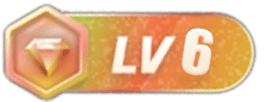
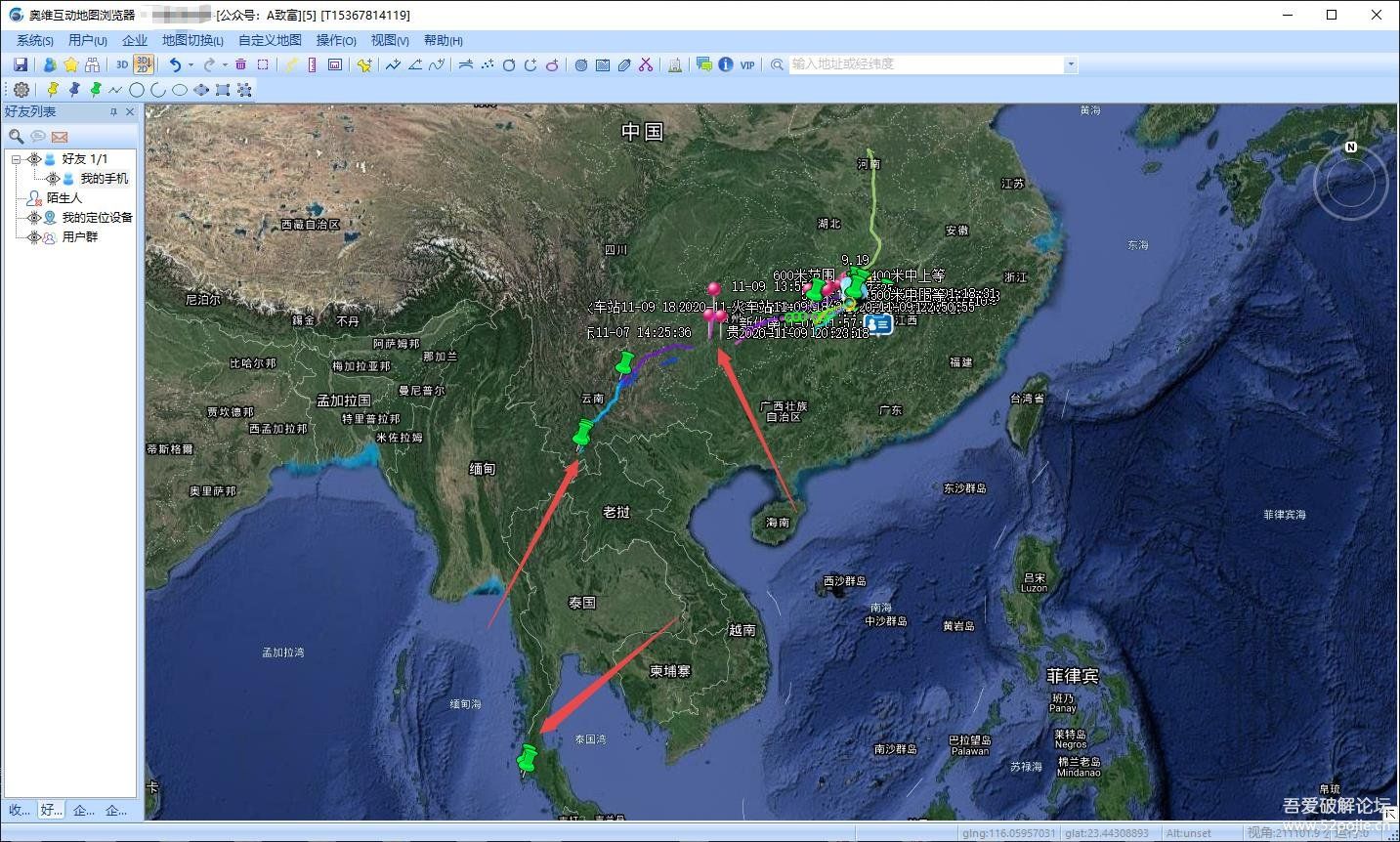

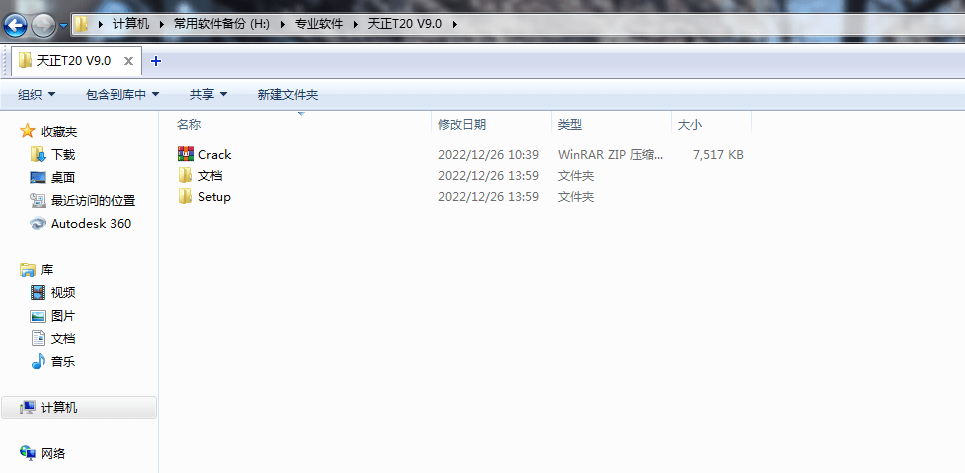
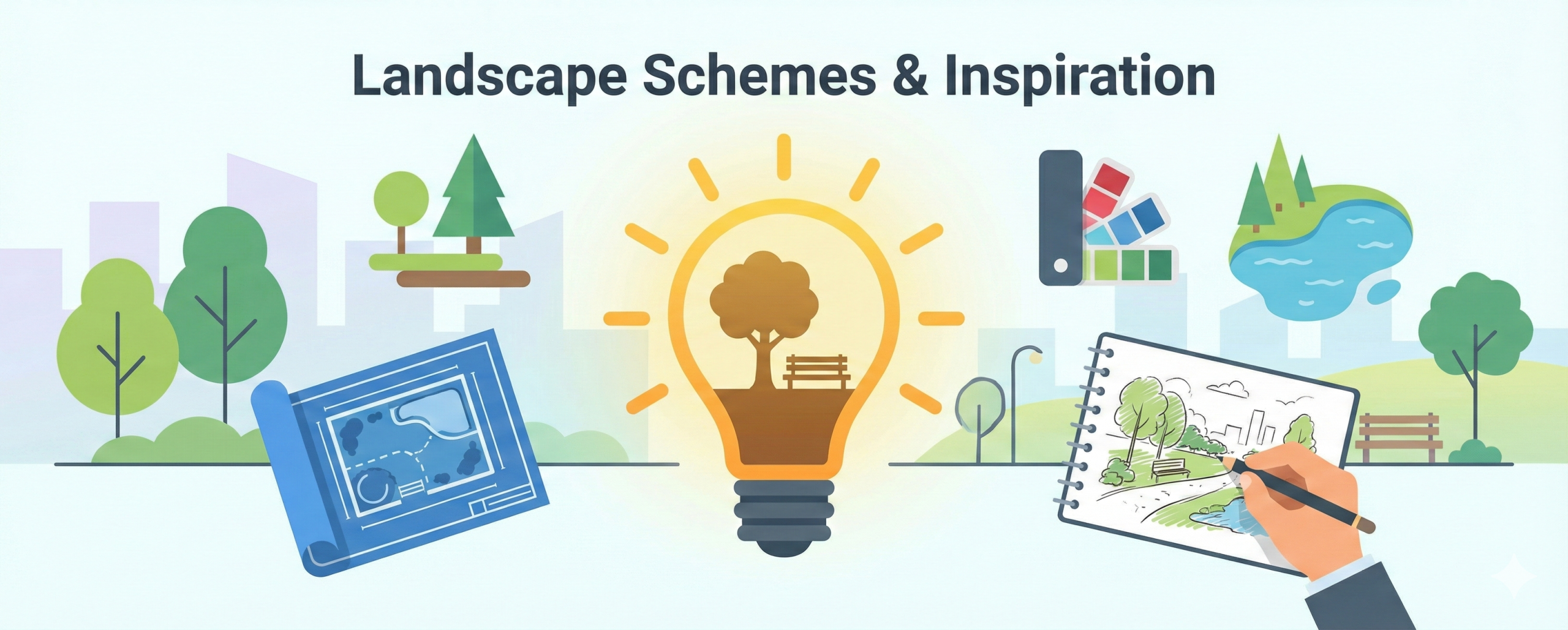


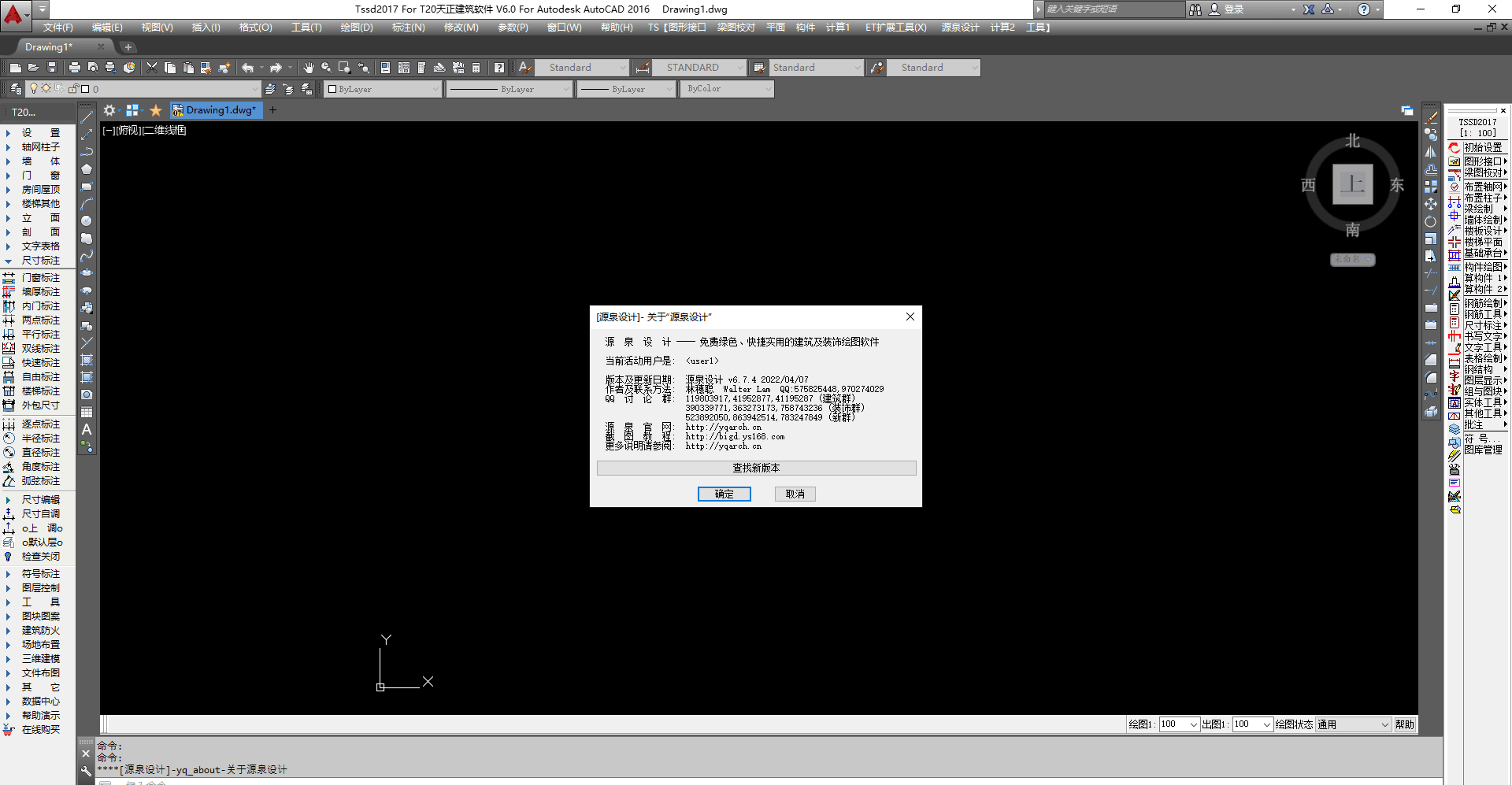
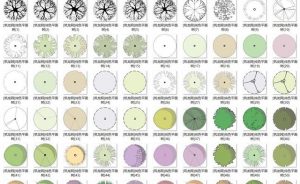






![表情[tuosai]-灵感屋](https://www.lgwu.net/wp-content/themes/zibll/img/smilies/tuosai.gif)
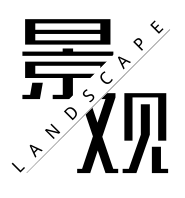



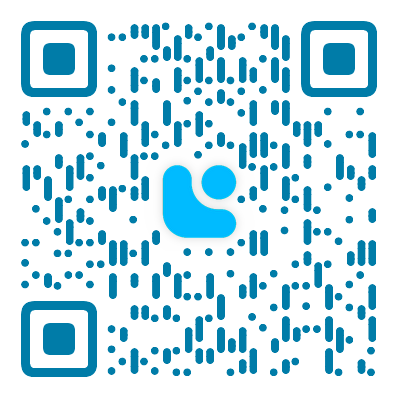

暂无评论内容